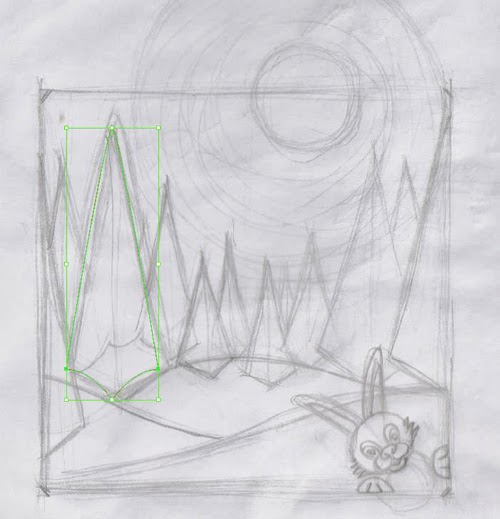Вот и пришли первые холода. Понятно, что кому-то повезло, и он живёт поближе к тёплым широтам, но вот у нас уже чувствуется приближение зимы. А если скоро зима, то скоро снег, а там уже и Новый год :) Хоть что-то радует. Поэтому рисуем!
Этот урок прислал нам Денис, постоянный читатель блога Записки Микростокового Иллюстратора.Кстати, если и вы хотите попасть к нам в гости, то тоже присылайте свои уроки. Опубликуем их с радостью!
Денис решил показать нам, как нарисовать снежную зимнюю иллюстрацию с забавным зайцем. И такая картинка может с лёгкостью стать например новогодней открыткой.
Автор:Левковский Денис
Уровень:продвинутый
Версия Adobe Illustrator:любая
Данный урок предназначен для продвинутых иллюстраторов, поэтому предполагает наличие у вас определённых базовых знаний и навыков. Если вы столкнулись с какими-либо трудностями при выполнении этого урока, то можете обратиться за подсказкой к разделам курса "Изучи Adobe Illustrator за 30 дней!". Вы также можете взять онлайн консультацию по Adobe Illustratorчерез Skype. Другие уроки Adobe Illustrator вы можете посмотреть на этой странице: Уроки Adobe Illustrator.
А теперь перейдём непосредственно к уроку.
Вначале нарисуем эскиз обычным карандашом на бумаге. После того как придуман сюжен и распределены объекты, не обязательно все детализировать, так как во время рисования на компьютере многое может измениться.
Затем сканируем рисунок и переносим его на отдельный слой в иллюстратор. Начнём рисовать ёлки. Так как ёлки симметричные, рисовать можно с помощью Pen Toolодну половину. Потом копируем её и отзеркаливаем. Соединяем их вместе с помощью Pathfinder > Unite.
С помощью Pen Toolрисуем холмы на поляне. Делаем копии ёлок (Ctrl+C, Ctrl+V) и расставляем их на поляне, уменьшая и увеличивая по необходимости.
Рисуем зайца с помощью Pen Toolи Ellipse Tool.Чтобы изменить форму круга применяем Direct Selection Tool. После того как заяц нарисован, ставим его на своё место и рисуем солнце с помощью Ellipse Tool.
Когда всё нарисовано, можно изменить размеры и композицию. Я в итоге разместил весь рисунок на поверхности в 1000х1000 пикселей. Далее дорисовываем второй круг вокруг солнца, чтобы в дальнейшем сделать свечение с помошью Blend Tool.Подбираем цветовую палитру.
Закрашиваем градиентами все нарисованные формы. Если при работе с градиентными заливками возникают затруднения, то обратите внимание на этот урок: Видео урок Adobe Illustrtator: основы работы с градиентом.
Добавляем свечение солнцу. Для этого закрашиваем второй круг в более светлый цвет чем основной круг. Выделяем оба круга и применяем Blend Tool.Устанавливаем в настройках Specified Stepsв 25 шагов. Затем Выбираем больший круг и выставляем Opacityравное нулю. Получаем солнце, излучающее свет.
Рисуем объем на ёлках. Для этого по бокам делаем формы с градиентной заливкой с одной стороны которой Opacityравно нулю. Цвет такой же как и у основы ёлки, но ставим режим наложения Multiply, поэтому края у ёлки становятся темнее. Снизу делаем форму, заливая ее более тёмной градиентной заливкой чем основная форма, и сверху рисуем тоненький разделитель самого светлого цвета. Когда одна ёлка готова, остальные можно копировать и расставлять по иллюстрации.
Под ёлки ставим тени, которые сделаны по принципу солнца, только овалы черного цвета и с низкой Opacity . На снежных холмах тоже делаем тени, рисуя во впадинах формы с такой же градиентной заливкой, как и сами холмы, но с режимом наложения Multiply.
Теперь делаем облака. Рисуем несколько кругов разного размера и собираем из них облака разных размеров. Расставляем их в произвольных местах.
Делаем объем на зайце таким же способов как и на ёлке.
Чтобы убрать ненужные эллементы, рисуем поверх всего белый квадрат размером 1000х1000 пикселей, выделяем всё и делаем маску Object > Clipping Mask > Make.
Иллюстрация готова. Спасибо за внимание, и надеюсь вам был полезен этот урок.
![]()
Этот урок прислал нам Денис, постоянный читатель блога Записки Микростокового Иллюстратора.Кстати, если и вы хотите попасть к нам в гости, то тоже присылайте свои уроки. Опубликуем их с радостью!
Денис решил показать нам, как нарисовать снежную зимнюю иллюстрацию с забавным зайцем. И такая картинка может с лёгкостью стать например новогодней открыткой.
Автор:Левковский Денис
Уровень:продвинутый
Версия Adobe Illustrator:любая
Данный урок предназначен для продвинутых иллюстраторов, поэтому предполагает наличие у вас определённых базовых знаний и навыков. Если вы столкнулись с какими-либо трудностями при выполнении этого урока, то можете обратиться за подсказкой к разделам курса "Изучи Adobe Illustrator за 30 дней!". Вы также можете взять онлайн консультацию по Adobe Illustratorчерез Skype. Другие уроки Adobe Illustrator вы можете посмотреть на этой странице: Уроки Adobe Illustrator.
А теперь перейдём непосредственно к уроку.
Вначале нарисуем эскиз обычным карандашом на бумаге. После того как придуман сюжен и распределены объекты, не обязательно все детализировать, так как во время рисования на компьютере многое может измениться.
Затем сканируем рисунок и переносим его на отдельный слой в иллюстратор. Начнём рисовать ёлки. Так как ёлки симметричные, рисовать можно с помощью Pen Toolодну половину. Потом копируем её и отзеркаливаем. Соединяем их вместе с помощью Pathfinder > Unite.
С помощью Pen Toolрисуем холмы на поляне. Делаем копии ёлок (Ctrl+C, Ctrl+V) и расставляем их на поляне, уменьшая и увеличивая по необходимости.
Рисуем зайца с помощью Pen Toolи Ellipse Tool.Чтобы изменить форму круга применяем Direct Selection Tool. После того как заяц нарисован, ставим его на своё место и рисуем солнце с помощью Ellipse Tool.
Когда всё нарисовано, можно изменить размеры и композицию. Я в итоге разместил весь рисунок на поверхности в 1000х1000 пикселей. Далее дорисовываем второй круг вокруг солнца, чтобы в дальнейшем сделать свечение с помошью Blend Tool.Подбираем цветовую палитру.
Закрашиваем градиентами все нарисованные формы. Если при работе с градиентными заливками возникают затруднения, то обратите внимание на этот урок: Видео урок Adobe Illustrtator: основы работы с градиентом.
Добавляем свечение солнцу. Для этого закрашиваем второй круг в более светлый цвет чем основной круг. Выделяем оба круга и применяем Blend Tool.Устанавливаем в настройках Specified Stepsв 25 шагов. Затем Выбираем больший круг и выставляем Opacityравное нулю. Получаем солнце, излучающее свет.
Рисуем объем на ёлках. Для этого по бокам делаем формы с градиентной заливкой с одной стороны которой Opacityравно нулю. Цвет такой же как и у основы ёлки, но ставим режим наложения Multiply, поэтому края у ёлки становятся темнее. Снизу делаем форму, заливая ее более тёмной градиентной заливкой чем основная форма, и сверху рисуем тоненький разделитель самого светлого цвета. Когда одна ёлка готова, остальные можно копировать и расставлять по иллюстрации.
Под ёлки ставим тени, которые сделаны по принципу солнца, только овалы черного цвета и с низкой Opacity . На снежных холмах тоже делаем тени, рисуя во впадинах формы с такой же градиентной заливкой, как и сами холмы, но с режимом наложения Multiply.
Теперь делаем облака. Рисуем несколько кругов разного размера и собираем из них облака разных размеров. Расставляем их в произвольных местах.
Делаем объем на зайце таким же способов как и на ёлке.
Чтобы убрать ненужные эллементы, рисуем поверх всего белый квадрат размером 1000х1000 пикселей, выделяем всё и делаем маску Object > Clipping Mask > Make.
Иллюстрация готова. Спасибо за внимание, и надеюсь вам был полезен этот урок.
Видеоуроки Adobe Illustrator на YouTube. Всё, начиная от первых шагов в иллюстраторе и заканчивая подготовкой работ для экзаменов и для продажи на микростоках. Получи доступ к видеокурсу для начинающих прямо сейчас! Подробности в этой статье: Экспресс курс Adobe Illustrator для начинающих